

Хотите создать видеоролик для канала на YouTube или оформить свой курс? Вам понадобится красивая вступительная заставка. Она позволит сообщить тему видеоролика и имя автора, а также разработать свой стиль. Чтобы создать интро, вам потребуется программа для обработки видео. Воспользуйтесь редактором ВидеоМОНТАЖ. Он предлагает удобное меню на русском языке, встроенные шаблоны титров и каталог видеоэффектов. В этой статье мы расскажем, как сделать начальную заставку для видео.
Содержание
Что такое интро Как сделать классное интро: пошаговая инструкция Идеи для вступительной видеозаставки ЗаключениеКак называется заставка в начале видео? В видеороликах ее обозначают как интро. Она является введением к основной части клипа, и в ней содержится общая информация: например, название клипа, короткое описание, автор. Интро может быть оформлено в виде обычного текста на однотонном фоне или расположено на красивом изображении. Оно используется для оформления видеоклипов на Ютуб или ВКонтакте, образовательных курсов или семейных фильмов.
Чтобы сделать впечатляющее интро, важно соблюдать несколько условий:

Пример вступительной видеозаставки
Вы можете добавить заставку в приложении ВидеоМОНТАЖ. Редактор содержит готовые решения и простые в использовании инструменты. Для оформления проекта выполните несколько простых действий:
Запустите видеоредактор и создайте новый проект. Нажмите «Добавить видео и фото» или перетащите файлы из проводника.
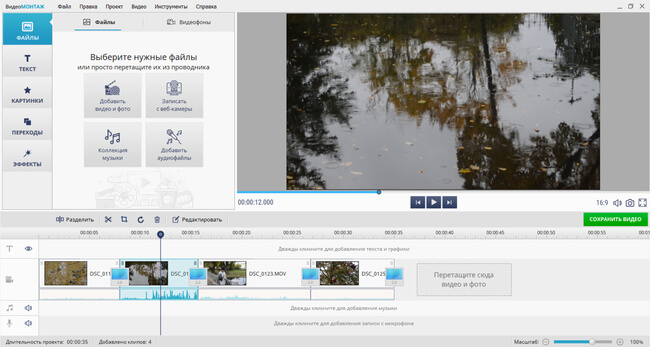
Вы можете загрузить несколько клипов и соединить их с помощью плавных переходов
Также у вас есть возможность настроить продолжительность любого ролика. Выделите его на временной шкале и нажмите «Обрезать выбранный клип». Настройте оптимальную длину воспроизведения для каждого фрагмента.
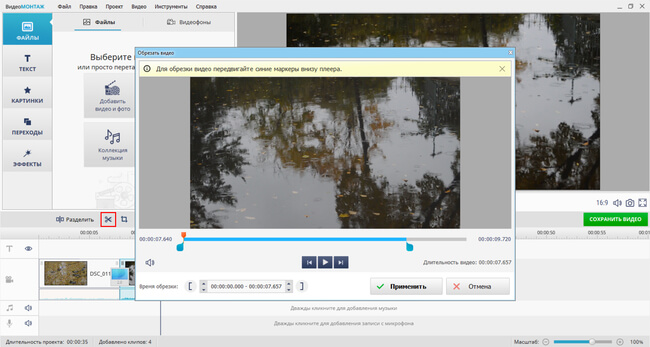
С помощью маркеров установите начало и конец
У вас есть два варианта для оформления вступительных титров:
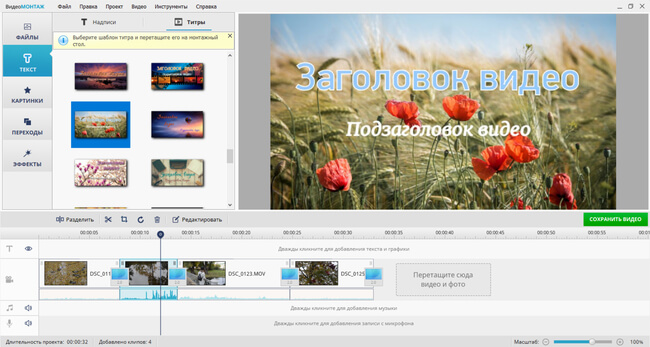
Вам будет предложен каталог шаблонов
После выбора дизайна перетащите слайд на временную шкалу. Разместите материал перед видеоклипами. В новом окне введите свой текст и примените изменения. Затем вы можете дважды кликнуть по видеозаставке и настроить параметры фона и текста. В качестве заднего плана можно установить цвет, градиент, текстуру или рисунок с компьютера. Для текстового слоя можно настроить размещение, размер, шрифт, заливку, начертание, эффекты.
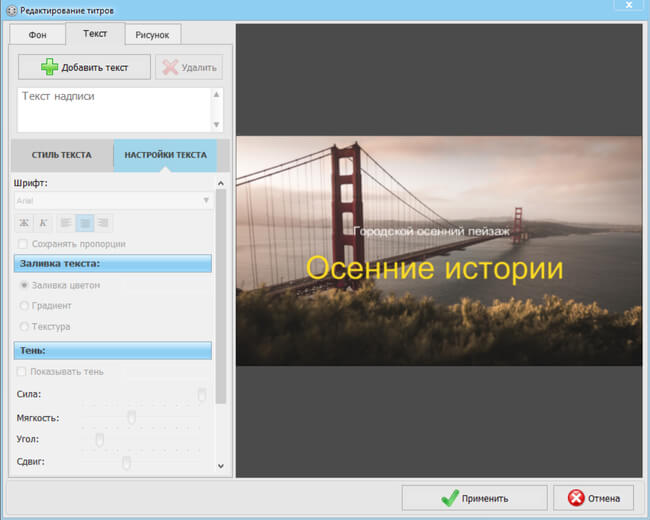
Для коррекции надписи выделите текстовый слой
Вы можете настроить продолжительность заставки с помощью инструмента обрезки, или уменьшив фрагмент на таймлайне.
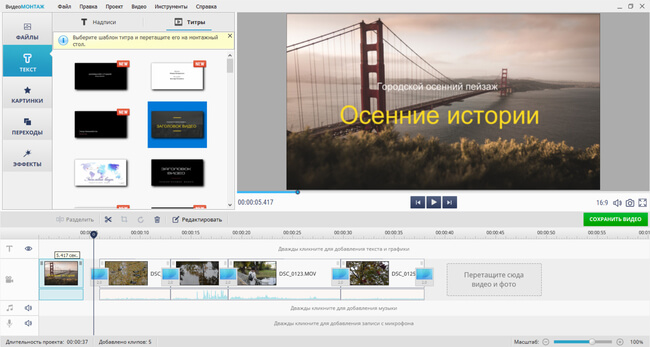
Желательная продолжительность — 5 секунд
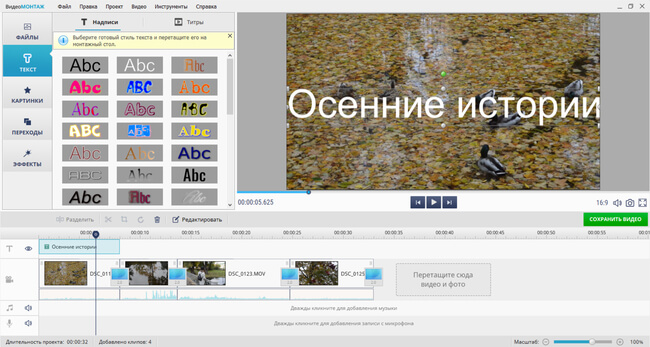
Введите необходимые данные и разместите фрагмент над видеоклипом
Настройте его продолжительность на таймлайне и измените размер. Для этого на экране предварительного просмотра используйте углы рамки. При выделении текстового слоя в левой части интерфейса появиться блок для редактирования надписи. Вы сможете изменить шрифт, начертание, цвет заливки, анимацию, добавить тень и контур.
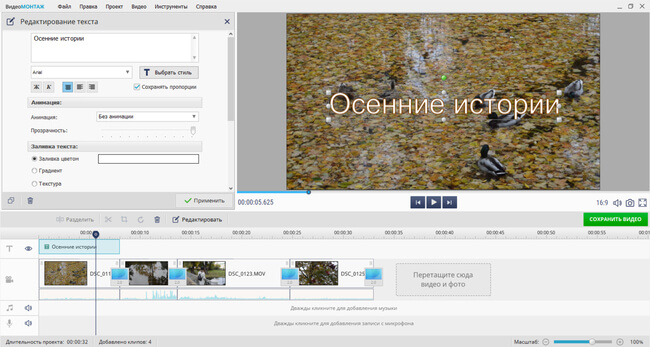
Здесь можно скорректировать место надписи на видеоряде
После создания заставки в начале видео у вас есть возможность обработать видеоклип:
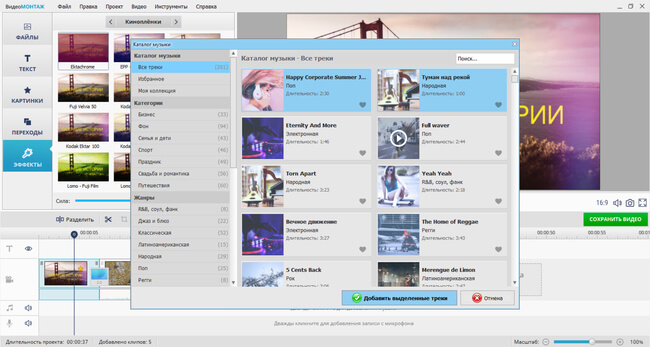
Музыкальные композиции разбиты по категориям и жанрам
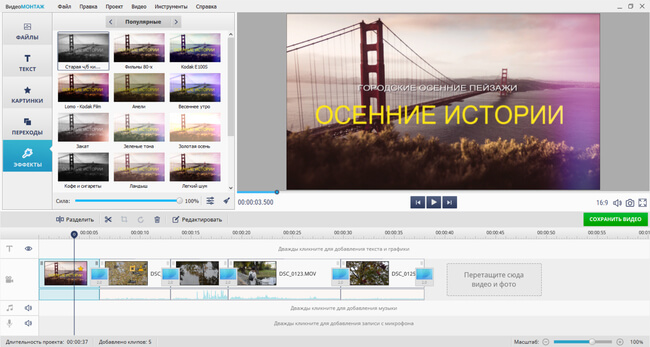
Эффекты можно также применить к видеозаставке
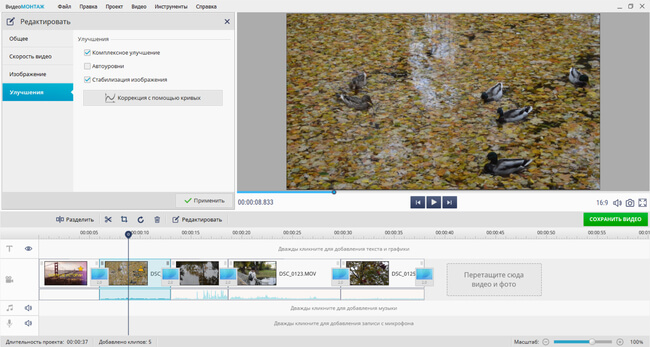
Также есть возможность изменить скорость воспроизведения
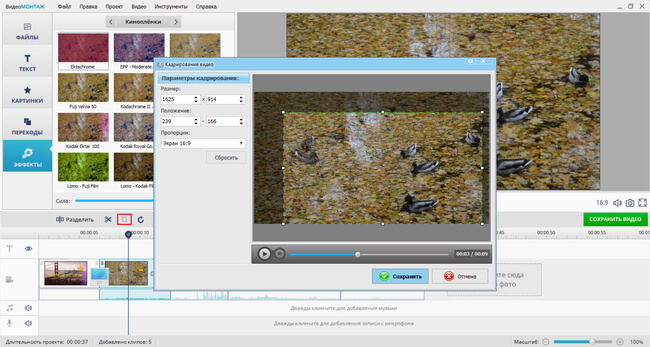
Вы можете установить заданные пропорции и обрезать лишнее
После внесения всех корректив можно экспортировать работу в подходящем формате. Кликните на значок «Сохранить видео» и выберите способ вывода материала в зависимости от того, что вы хотите делать с видео:
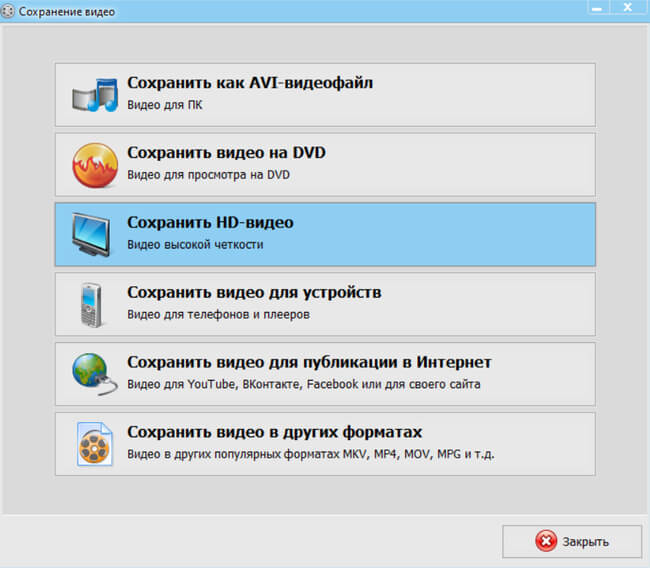
Укажите нужный вариант
Взгляните на несколько примеров интро из программы для монтажа видео:

Романтическая видеозаставка для истории любви

Интро для образовательного видеоурока

Пример оформления для влога из путешествия

Поздравительная заготовка

Дизайн для информационного ролика о подарках

Свадебный дизайн
Теперь вы знаете, как создать видеозаставку. Для этого вам не потребуются специальные навыки или дорогое программное обеспечение. Воспользуйтесь редактором ВидеоМОНТАЖ и создайте красивое интро за считанные минуты. Также вы сможете применить эффекты, нарезать фильм, поменять местами и склеить разные видеофрагменты, наложить фоновую музыку и экспортировать работу в удобном видеоформате. Скачайте приложение и оформите первый ролик!
Cохраните себе статью, чтобы не потерять: